移动端功能更新——支持图纸+标注导出PDF文件
CAD快速看图移动端更新,支持图纸带标注一起导出PDF文件,导出PDF后,可以方便快捷地发给他人查看或者打印PDF
让我们看看导出PDF文件功能如何使用
一、功能位置
安卓端:
1、软件底部工具箱
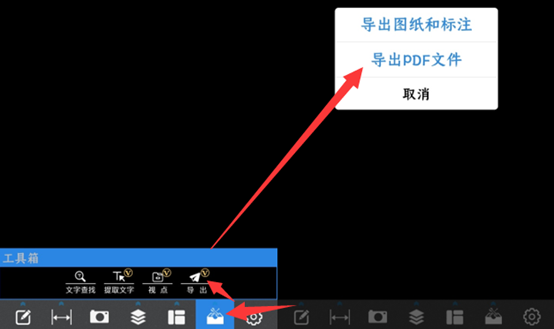
2、软件右上方三横杠
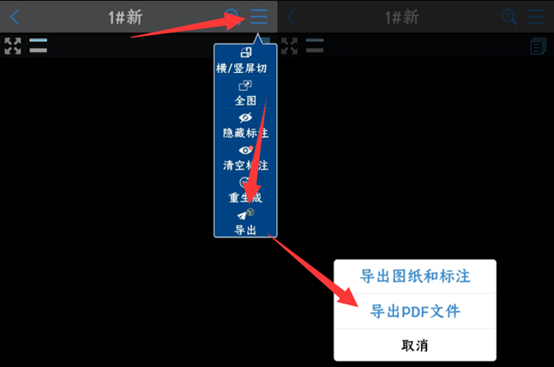
IOS端:
软件右上方三横杠
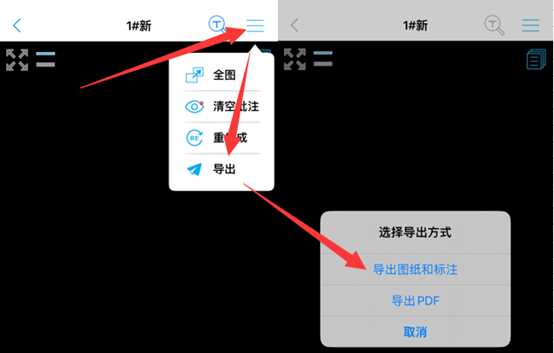
二、操作步骤(以安卓端为例,IOS端操作一致)
步骤1:打开图纸,点击【导出】——【导出PDF】,弹出【导出PDF文件】窗口
步骤2:窗口内可以按需选择导出后PDF图纸格式和显示样式
①全图:可以显示全图后全图导出
②框选导出范围:按住鼠标选择范围,导出指定范围内的图纸内容
③页面尺寸:有A0、A1、A2、A3、A4这五种尺寸可选
④页面方向:选择导出PDF的方向,横向或者竖向
⑤PDF内容颜色:选择导出PDF颜色,彩色或者黑色
⑥PDF线条加粗:勾选后,导出线条会加粗显示
⑦导出图纸中的标注:勾选后,可以一并导出软件内添加的标注
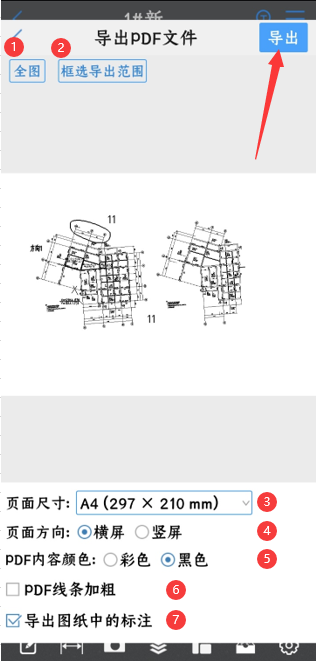
选择好后点击右上方【导出】
步骤3:输入导出的PDF文件名称后,点确定,提示PDF文件成功导出,之后可以:
点击关闭,继续导出其他部分
点击发送,将图纸发送给他人
或者点击打开,导出的PDF图纸就在快速看图内打开了
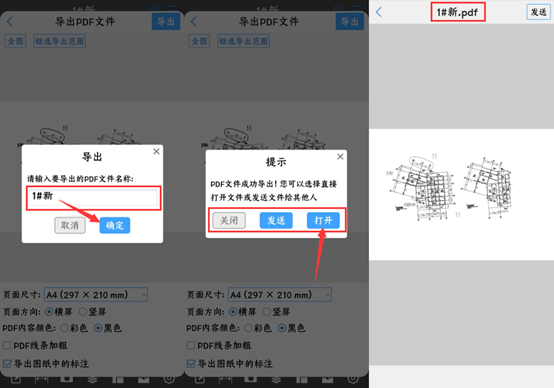
三、注意事项
安卓端5.9.1及后续版本支持该功能,IOS端最新版5.9.2同步支持。在各大手机应用市场搜索“CAD快速看图”下载即可更新



